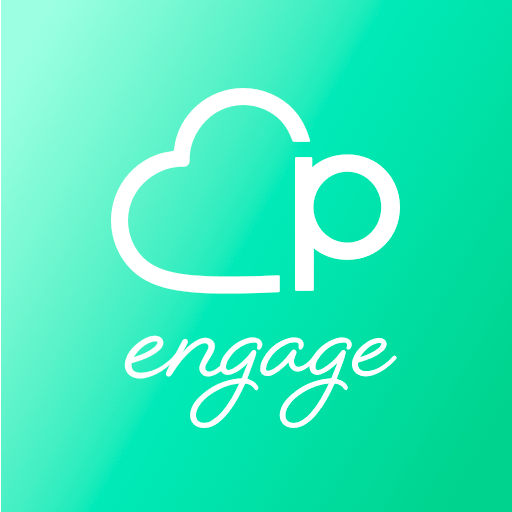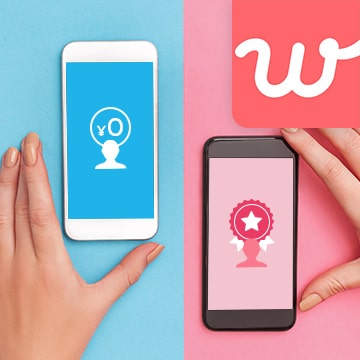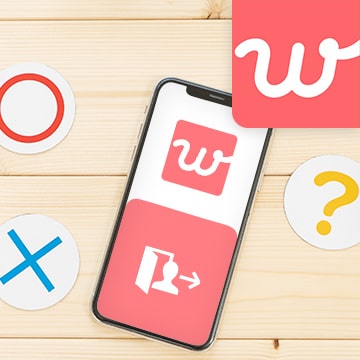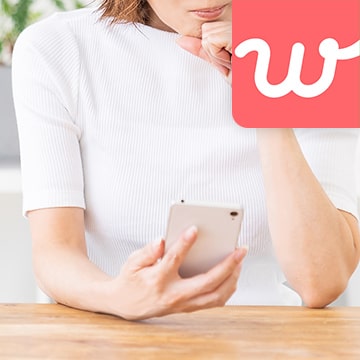withを使ってスムーズに出会いを探すためには、正しいログイン方法とエラー時の対処方法を覚えておく必要があります。
この記事を参考に、それぞれのログイン方法の特徴を知って自分にあった使い方をマスターしましょう。
また、withでログインエラーが出てしまった場合も、この記事を読み返しながら落ち着いて対処してもらえれば、解決の糸口になります。
withのログイン方法を紹介
withのログインは、公式サイトやアプリのトップページから行います。通常は、ログイン状態が続いていると、サイトやアプリを開くだけでそのまま利用できます。
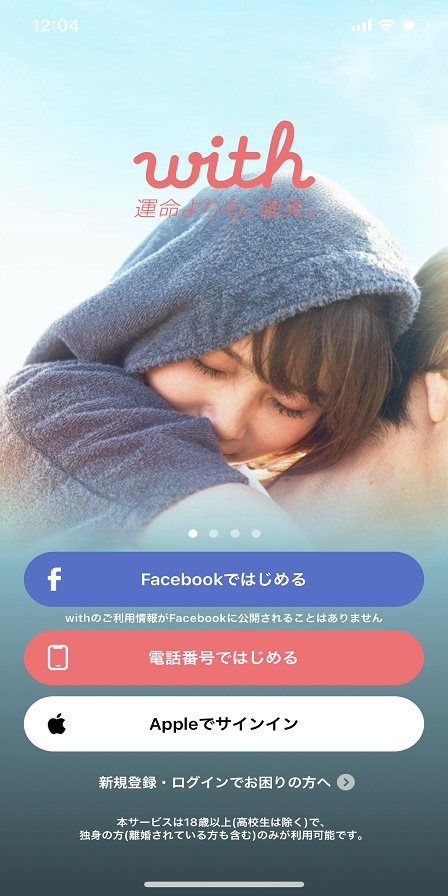
ログアウトしている場合は、新規登録画面から再ログインしてください。
ログイン方法は3種類用意されています。
- facebookで登録した場合
- 電話番号で登録した場合
- Apppleでサインイン
いずれも、登録時に自分がどの方法で新規登録したかによってログイン方法が変わりますので、自分がどの方法でwithに登録したのかを覚えておく必要があります。
ログイン方法はパソコン利用時のWEB版も、スマホ利用時のアプリ版も同じです。
facebookで登録した場合
withにFacebook認証で新規登録している場合は、ログイン時もFacebookのアカウントを利用します。
Facebookではじめるのボタンをタップすると、自動的にFacebook認証のページに移動します。
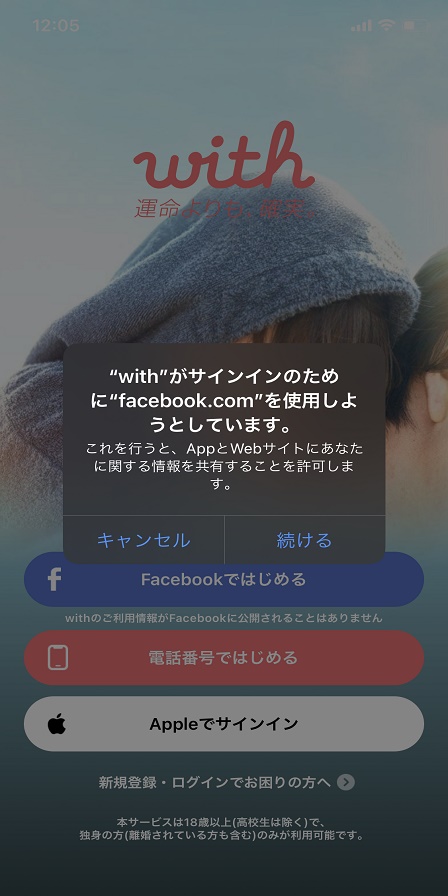
「続ける」をタップ後、Facebookのメールアドレスとパスワードを入力する画面に切り替わります。
正しく入力すれば、ログインすることができます。

ペアーズはリアルタイムに情報が更新されているので、効率的に相手を探すことが可能となっています。
Facebookで登録するときの注意点
Facebookで登録する際は、Facebookの友達が10人以上であることが条件です。交際ステータスが既婚や交際中、婚約中などの場合も登録できません。過去のデータが残ったままだと、場合によってはログインどころか新規登録すらできませんので注意が必要です。
電話番号で登録した場合
電話番号を使ったSMS認証によりwithに登録している人は、電話番号で簡単にログインできます。
電話番号ではじめるのボタンをタップ後、電話番号入力画面に切り替わります。
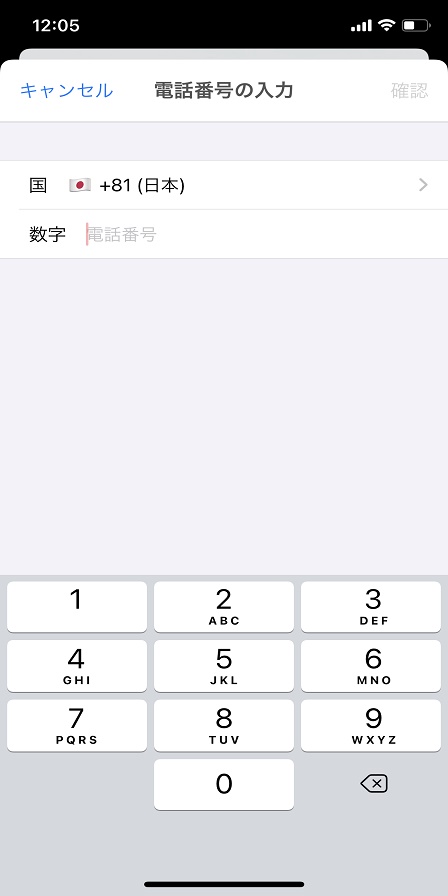
電話番号を入れて確認ボタンをタップすると、SMSで認証コードが送られてきます。
アナウンス画面どおりに、SMS認証するとログインできます。
電話番号を使った認証は、Facebookアカウントを持っていない人や、iPhone以外のスマートフォンを利用している人におすすめの方法です。
Apppleでサインイン
新規登録時にApppleIDでサインインしている場合は、AppleでサインインのボタンをタップするとFaceIDの顔認証だけでログインすることができます。
顔認証機能がついていないiPhoneやWEB版を利用している場合は、AppleIDとパスワードを入力してログインすることができます。
withのログインボーナス
withには2種類のログインボーナスがあります。
ログインボーナス
withのポイントボーナスは、1日目に3ポイント、2日目・3日目に1ポイントずつ加算され、3日置きのサイクルで繰り返しもらえるので、ログインすればするほどお得です。
30日おきにいいね!が回復
使ってしまった「いいね!」が30日置きに回復するのでコストを抑えて出会い探しができます。
ログインできないときの対処法
withにログインできないときは、次の方法を試してみてください。
- ログアウトしていないかをチェックし、ログアウトしている場合は再ログインする
- アプリをアップデートする
- 電波状況を確認する
退会していないのに新規登録画面が表示される場合は、ログアウトしている可能性が高いです。上記のログイン方法を参考に再ログインしてみてください。
また、アプリのアップデートをすることでログインできるようになることもあります。
その他、電波状況が悪くてログインできない場合もあるので、利用時の環境にも注意しましょう。
エラーが表示されログインできない場合
通信エラーが表示される場合について解説していきます。
- 「Facebookの友達人数が足りません」
- 「システムエラー」
Facebookの友達が10人以上いるのに、「Facebookの友達人数が足りません」と表示される場合もあります。
その場合は、以下の方法を試してみてください。
対処方法手順
- withを一度アンインストールする
- Facebookアプリ、ブラウザの両方で Facebook からログアウトする
- withを再インストールする
- withで「Facebookではじめる」もしくは「ログイン」ボタンをタップする
- FacebookのIDとパスワードを入力する(withに紐付けるFacebookアカウントでログイン)
- withへログインする
「システムエラー」と表示される場合は、withでシステムエラーが起こっている可能性があります。
数分程度で解消される場合が多いので、少し時間を置いてから再度ログインしてみましょう。
そもそもログインができない場合
上記以外でログインできないときの対処法を紹介します。
- 何も表示されなくなる
- Facebookを退会してログインできなくなった
- 上記以外
withを開いても画面に何も表示されなくなってしまった場合は、以下の5つの方法を試してみます。
対処方法
- ブラウザを再起動
- ブラウザのキャッシュを削除
- ブラウザのCookieを削除
- PC・スマートフォンを再起動
- withアプリを再起動
Facebookそのものを退会してしまっている場合も、Facebookでログインできなくなります。
この場合は、落ち着いてカスタマーサポートに連絡をしてください。
データを引継ぎ、他の方法でログインできるように手続きをする必要があります。
退会していないのにFacebook認証できずにログインできない人は、Facebookの情報に問題がある場合もあります。
iPhoneであれば、Facebookの「設定」>「アカウント設定」>「アプリ」>「Facebookでログイン」から、with が設定されていることを確認しましょう。
また、Facebook情報を変更したり、登録したFacebookアカウントを削除したりする場合はFacebookの認証情報を無効化する必要があります。
Facebookの認証情報無効化の操作手順
- Facebookを開いて「メニュー」から「設定とプライバシー」を開きます
- 「設定」からアカウント情報を開きます
- 「アプリとウェブサイト」からFacebookでログインを開きます
- with のチェックボックスにチェックをいれて削除します
削除しても、withのデータは削除されませんので安心してください。
再度、withのログイン画面からFacebookでログインすると、新しい情報に更新されています。
withは3種類のログイン方法があることがわかりました。また、毎日ログインしてログインボーナスを活用することでコストを抑えて利用することができます。
万が一エラーでログインできなくなっても慌てずに対処して、素敵な出会いを手に入れてください。


TOWOO編集長
イシガミ ユキ
(30)
記事一覧